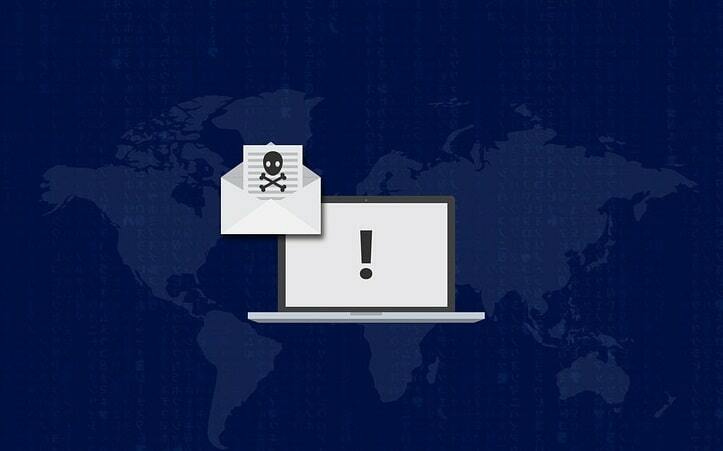
- Ondersteuning tegen diefstal
- Webcambescherming
- Intuïtieve installatie en gebruikersinterface
- Ondersteuning voor meerdere platforms
- Encryptie op bankniveau
- Lage systeemvereisten
- Geavanceerde antimalwarebescherming
Een antivirusprogramma moet snel, efficiënt en kosteneffectief zijn, en deze heeft ze allemaal.
Elke vorm van pop-up waarin u wordt gevraagd iets te downloaden, mag niet worden vertrouwd. Meestal heb je te maken met misleidende berichten die zwendelwebsites gebruiken om toegang te krijgen tot gegevens op uw Windows 10-systeem of u misleiden om te betalen voor software van derden.
Hoe dan ook, je moet hoogstwaarschijnlijk uiterst voorzichtig zijn u ervaart een malware-aanval.
Een zo'n specifiek geval is de SLU_Updater.exe pop-upbericht.
Daarom, als u zojuist de pop-up SLU_Updater.exe hebt ontvangen, moet u snel beslissen wat u vervolgens gaat doen. Natuurlijk mag u niets op uw computer downloaden. Wat u moet doen, is een volledige scan starten en
verwijder de malware wat met je zenuwen speelt.En hier is hoe je dat kunt bereiken.
Hoe de SLU_Updater.exe-malware te verwijderen
Blijkbaar is de update-pop-up gekoppeld aan het programma Stagelight van Openlabs. Het wissen van het bestand SLU_Updater.exe zou dus mogelijk moeten zijn als u de reeds genoemde software van uw computer verwijdert.
Volg hiervoor deze stappen:
- druk de Win+X sneltoetsen en selecteer Controlepaneel.
- Schakel in het Configuratiescherm naar Categorieën en klik op Verwijderen (onder Programma's).

- Vind de Toneellicht programma en verwijder het.
- Als u het programma niet kunt verwijderen, probeer dan eerst de processen te stoppen – toegang Taakbeheer en beëindig op het tabblad Processen elk proces dat mogelijk verband houdt met dit programma.

Tip: Als u het programma gewoon niet kunt verwijderen, probeer dan de bovenstaande stappen uit te voeren via Veilige modus - druk op Win+R-sneltoetsen en typ msconfig en druk vervolgens op Enter; schakel vanuit het volgende venster naar het tabblad Opstarten en vink het selectievakje Veilige modus aan; sla uw wijzigingen op en start uw Windows 10-systeem opnieuw op.
Als u nog steeds de pop-up SLU_Updater.exe ontvangt, start u na het verwijderen van het programma Stagelight by Openlabs een scan. U kunt standaard antivirussoftware van Microsoft gebruiken, of u kunt ervoor kiezen om meer geautomatiseerde software uit te voeren die het probleem oplost.
Voor dit doel raden we elke gebruiker aan om de beste antivirussoftware voor Windows-pc's vind je nu.
Hoe dan ook, zorg ervoor dat u een volledige scan voltooit - wacht gewoon zo lang als nodig is (de scan wordt uitgevoerd afhankelijk van het aantal bestanden dat op uw apparaat is opgeslagen). Kies er uiteindelijk voor verwijder alle geïnfecteerde bestanden en herstart je computer.
Voer daarna nog een laatste scan uit om er zeker van te zijn dat alles nu veilig en beveiligd is.
Dat zou voldoende moeten zijn en u zou nu het pop-upbericht SLU_Updater.exe van uw Windows 10-systeem moeten verwijderen. Zorg ervoor dat uw computer altijd wordt beschermd door antivirus- of antimalwareprogramma's om soortgelijke problemen te voorkomen.
Ook moet Windows Firewall zijn ingeschakeld en moet u gebruiken beveiliging op het web te. En wees natuurlijk voorzichtig bij het downloaden en installeren van apps van derden op uw apparaat, vooral wanneer u naar webpagina's die niet volledig vertrouwd kunnen worden.

![3 beste anti-pharming-software om vandaag te gebruiken [gids voor 2021]](/f/4726ae4a94b8fbe5b83696f8544a6778.jpg?width=300&height=460)
